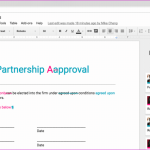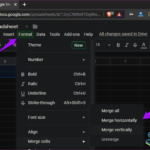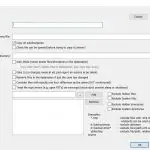Google Drive es sin duda una gran alternativa a Dropbox y a otros servicios similares de almacenamiento en la nube, especialmente si tienes fuertes lazos con una cuenta de Google.
En su mayor parte, funciona a la perfección, pero de vez en cuando podrías tener un hipo. Uno de los problemas más comunes de Google Drive, y de servicios como Google Docs o Sheets, es que los archivos no se descargan, independientemente del tipo de permisos que tengas.
Si eres el propietario o administrador de un archivo, siempre deberías poder descargarlo y editarlo, sin preguntas. Naturalmente, puede ser bastante frustrante cuando no es así.
La buena noticia es que la mayoría de las soluciones son relativamente indoloras, y se pueden hacer en unos pocos minutos. Si tienes problemas para descargar archivos, carpetas o incluso contenido de Google Drive, prueba algunos de estos consejos rápidos:
Los archivos de la razón no se descargarán
El motivo por el que Google Drive no descarga archivos y documentos es que hay un error en el almacenamiento de archivos y, debido a este error, Google Drive no responde cuando se hace clic en el botón de descarga. Por lo tanto, no te permitirá descargar archivos.
1. Cierre de sesión de su cuenta de Google
Por frustrante que sea escuchar, una de las soluciones más sencillas es salir de su cuenta de Google y volver a entrar.
Si utilizas Chrome, es posible que también debas borrar la caché y las cookies del navegador, que es otro de los pasos que se indican a continuación.
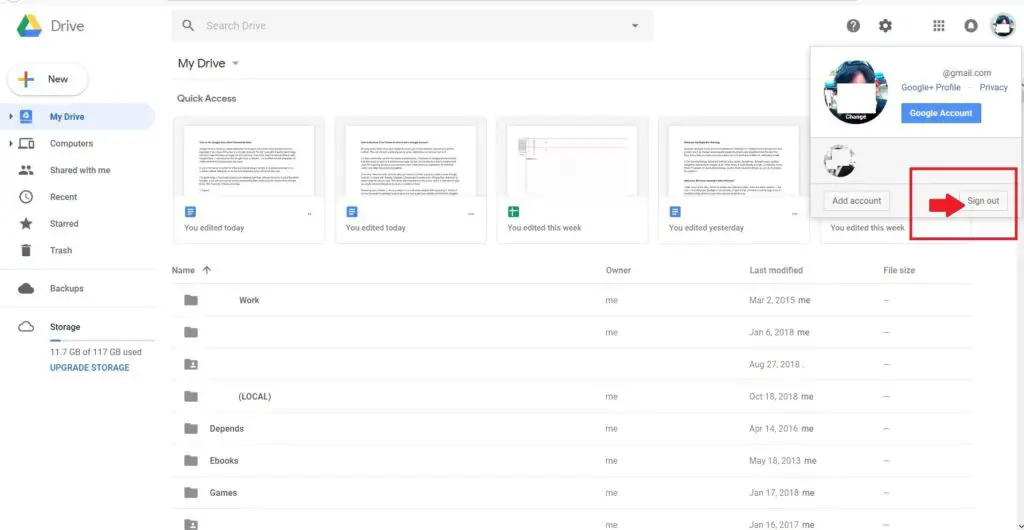
>
Suponiendo que ya hayas iniciado sesión en Google Drive, haz clic en tu avatar en la parte superior derecha y, a continuación, selecciona el botón Cerrar sesión en el menú contextual que aparece. Vuelve a acceder a tu cuenta de Google e intenta descargar el archivo de nuevo y debería funcionar.
2. Borrar la caché y las cookies del navegador
El siguiente paso es borrar del navegador todos los datos anteriores relacionados con Google Drive. Para estar seguro, deberás borrar todo el historial, el contenido y las cookies.
Para ello, elija su navegador y siga las instrucciones proporcionadas.
En Google Chrome:
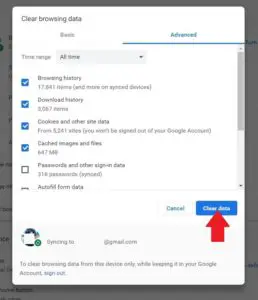
>
En Firefox:
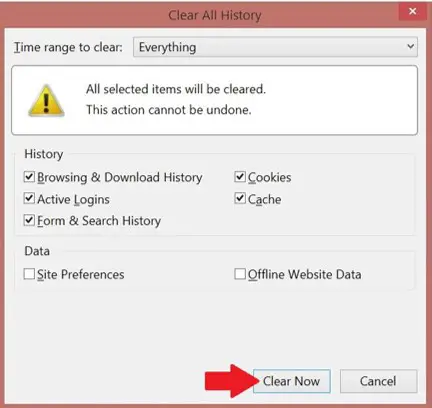
>
En Internet Explorer:
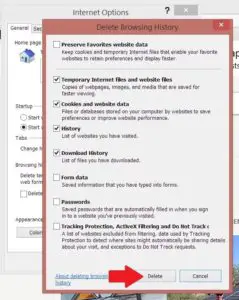
>
En Safari:
- Abre el cuadro de diálogo Preferencias .
- Selecciona el icono Privacidad (mano) de la lista de arriba.
- Haz clic en el botón Administrar datos del sitio web .
- Busca Unidad de Google en la lista, resáltalo y, a continuación, haz clic en el botón Eliminar situado en la parte inferior del submenú; para ser minucioso, también es una buena idea hacer lo mismo con otras entradas relacionadas con Google que encuentres.
- Alternativamente, puedes seleccionar el botón Eliminar todo para borrar todas las cookies, la caché y los archivos de contenido.
Una vez que hayas limpiado el historial de navegación y la caché, abre el disco de Google en tu navegador de nuevo y accede. Intenta descargar un archivo que no hayas podido descargar antes. Si funciona, felicidades por volver a estar en funcionamiento. Si no funciona, sigue leyendo.
3. Descargar como un usuario al azar
A veces, por cualquier motivo, Google registra que demasiados usuarios intentan acceder a un archivo incluso cuando sólo se utiliza una cuenta a la vez. Este problema ocurre mucho cuando más de una persona o usuario depende del mismo navegador.
Hay dos maneras de abordar esto. Simplemente cierre la sesión de Google y luego abra una nueva ventana usando el enlace compartido del archivo que desea descargar.
Opción dos, abrir una ventana de incógnito y usar el mismo enlace compartido. Si utilizas una ventana de incógnito, no es necesario que salgas de tu cuenta de Google en otro lugar.
Pero primero, necesitas ese vínculo compartido.
-
Encuentra el archivo o el documento que deseas descargar en Drive.
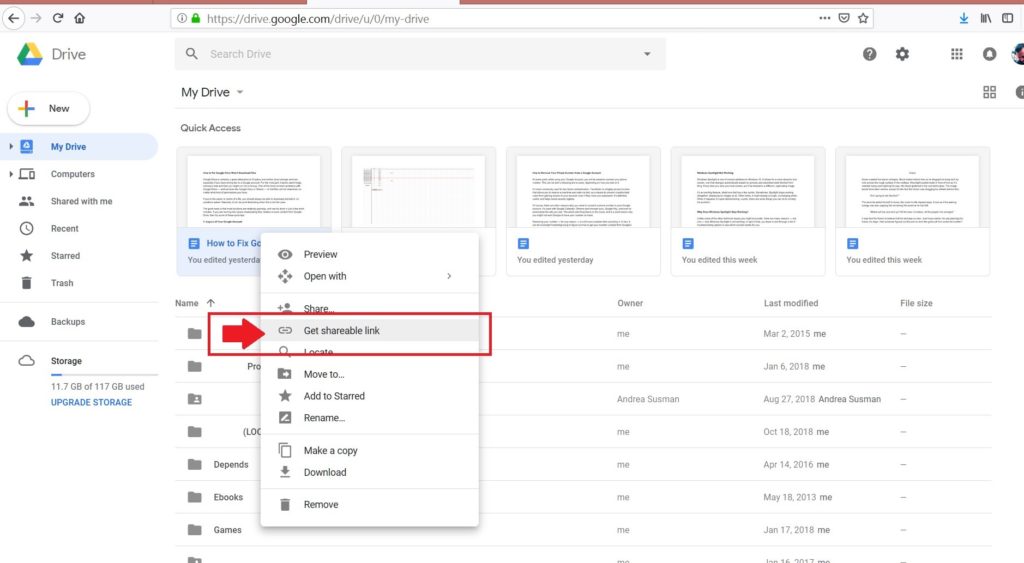
- Resalta el enlace y pulsa CTRL+C ( CMD+C en MAC) , o haz clic con el botón derecho del ratón y elige Copiar .
>
Haz clic con el botón derecho del ratón en el nombre del archivo o el icono y elige Get Shareable Link del menú desplegable. 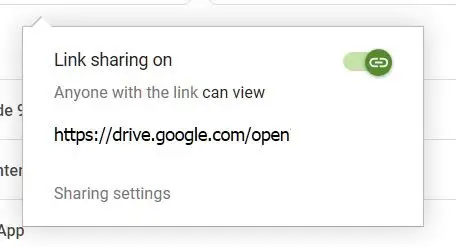
>
En el nuevo menú desplegable, asegúrate de que Compartir enlaces esté activado (estará en verde); debajo de él, deberías ver la URL pública o el enlace del archivo compartido.
El enlace para compartir se guardará en el portapapeles y podrás pegarlo en la barra de navegación de tu navegador preferido.
Conclusión
En fin, arreglar el problema de descarga del disco de Google es relativamente simple. Puedes salir y volver a entrar, limpiar tu caché y las cookies o descargar el archivo como un usuario anónimo.
Debido a que es un servicio de almacenamiento en la nube, hay menos pasos locales involucrados fuera de la reinicialización de los datos o el contenido.
Si has probado todas estas soluciones y aún así no consigues descargar tu(s) archivo(s), no dudes en dejar un comentario a continuación y haremos todo lo posible por ayudarte!